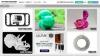Depois de ter sua impressora móvel Polaroid PoGo instalada e funcionando, você pode criar impressões de duas por três polegadas de seu telefone ou câmera digital em qualquer lugar. Antes que o PoGo possa começar a revelar suas fotos, é necessário instalar e carregar corretamente a bateria, bem como colocar o papel de impressão. Quando estiver tudo pronto, você pode imprimir via PictBridge ou Bluetooth, dependendo das opções disponíveis em seu telefone / câmera.
Instalando e carregando a bateria
Antes de usar seu PoGo, você precisa de uma bateria carregada. Se você estiver carregando a bateria, no entanto, ainda poderá imprimir fotos.
Vídeo do dia
Passo 1
Remova a tampa da porta da bateria.
Passo 2
Insira a bateria de forma que os pinos da bateria toquem nos conectores do PoGo.
etapa 3
Recoloque a tampa da porta da bateria.
Passo 4
Conecte o adaptador AC ao PoGo.
Etapa 5
Conecte o adaptador à tomada da parede e aguarde 2,5 horas para que o PoGo carregue totalmente.
Gorjeta
- O PoGo possui uma luz indicadora LED em forma de bateria, que informa sobre o status da bateria do seu PoGo durante a operação normal.
-
Verde sólido: O PoGo está ligado.
-
Laranja Sólido: A bateria PoGo está fraca.
-
Vermelho Sólido: A bateria PoGo está sem carga e prestes a desligar-se.
-
Laranja pulsante: O PoGo está carregando no adaptador AC.
-
Verde Pulsante: A bateria do PoGo está totalmente carregada e pode ser removida do adaptador.
Carregando papel ZINK
Sua Polaroid PoGo não tentará imprimir a menos que você carregue o ZINCO papel corretamente. Isso evita atolamentos e outros erros. O PoGo aceita apenas 10 pedaços de papel ZINK por vez, o que significa que você tem que dividir os 30 pacotes vendidos pela Polaroid em conjuntos menores para usar o PoGo corretamente.
Passo 1
Pressione e solte a trava na porta da bandeja de papel e abra a porta da bandeja.
Passo 2
Insira a folha inteligente ZINK da Polaroid voltada para baixo na bandeja de impressão, com 10 folhas ZINK voltadas para baixo no topo.
etapa 3
Feche a porta da bandeja de impressão e espere o PoGo ejetar a folha inteligente.
Passo 4
Pressione e segure o Poder botão para iniciar o PoGo.
Gorjeta
Sempre manuseie o papel ZINK pelas bordas e não toque na superfície de impressão. Evite dobrar as folhas para reduzir a probabilidade de atolamentos de impressão.
Impressão usando PictBridge
Algum Habilitado para PictBridge câmera ou smartphone pode imprimir com o PoGo. As instruções a seguir são gerais e presumem que o PictBridge está ativado para a sua câmera. Consulte o manual do proprietário para obter instruções sobre como ativar e imprimir usando o PictBridge.
Passo 1
Conecte sua câmera ao PoGo usando um cabo USB e aguarde a opção de impressão aparecer na tela da câmera.
Passo 2
Selecione a imagem que deseja imprimir e siga todas as instruções na tela para imprimir.
Gorjeta
- Não desconecte o PoGo da câmera até que a impressão seja concluída e não desligue a câmera durante a impressão.
- Mantenha a porta da bandeja de papel fechada durante todas as operações de impressão.
Imprimindo usando Bluetooth
Os telefones que suportam impressão Bluetooth também podem se conectar sem fio ao PoGo para imprimir fotos. Essas instruções são gerais e incluem as opções mais prováveis que você verá em seu telefone. Para obter detalhes sobre como emparelhar seu telefone com o PoGo, bem como as opções de menu específicas para seu telefone, consulte a documentação do proprietário.
Gorjeta
Se solicitado durante o processo de emparelhamento, digite 6000 como a senha ou o PIN do dispositivo.
Passo 1
Emparelhe seu telefone com o PoGo.
Passo 2
Selecione a imagem que deseja imprimir a partir do seu telefone Fotos ou Galeria aplicativo.
etapa 3
Selecione os Opções menu para a imagem e selecione Enviar via Bluetooth ou Imprimir via Bluetooth.
Gorjeta
Não desligue o telefone até que o processo de impressão seja concluído.
Resolução de problemas comuns
Quando você encontrar problemas com seu PoGo, siga estas dicas de solução de problemas. Se eles não ajudarem, entre em contato com o atendimento ao cliente da Polaroid.
Gorjeta
- O PoGo tem uma luz indicadora marcada !, informando sobre o status de sua impressora a qualquer momento.
-
Verde sólido: O PoGo está pronto para imprimir.
-
Verde Pulsando Lentamente: O PoGo está recebendo informações de impressão da câmera / telefone.
-
Verde Pulsante Rápido: O PoGo está imprimindo sua foto no momento.
-
Vermelho Pulsante: A bandeja de impressão do PoGo tem um atolamento de papel.
-
Laranja Sólido: O PoGo falhou ao alimentar uma foto pela bandeja de impressão ou está sem papel.
Impressão de listras ou atolamento de impressão intermediária
Se suas impressões apresentarem riscos ou atolamentos no meio da impressão com a folha de impressão para fora, desligue a impressora pressionando e segurando o botão Poder botão. Abra a porta da bandeja de papel e remova o papel fotográfico, coloque uma única folha de cabeça para baixo na bandeja e deslize cuidadosamente o papel sob o cabeçote de impressão. Feche a porta da bandeja de papel e espere o PoGo ejetar a folha e, em seguida, reinsira o papel fotográfico e reinicie o PoGo.
Jam pré-impresso
Se a impressora congestionou antes do início da impressão e não há papel saindo da bandeja de impressão, abra a porta da bandeja de papel. Verifique se há papel e, em caso afirmativo, certifique-se de que ele esteja inserido corretamente.
PoGo Congelado ou Sem Resposta
Se a sua impressora congelar e deixar de responder, desligue-a usando o Poder botão. Se não responder, remova a tampa da bateria e retire a bateria. Assim que o PoGo desligar, reinsira a bateria, recoloque a tampa da bateria e, em seguida, inicie a impressora usando o Poder botão.